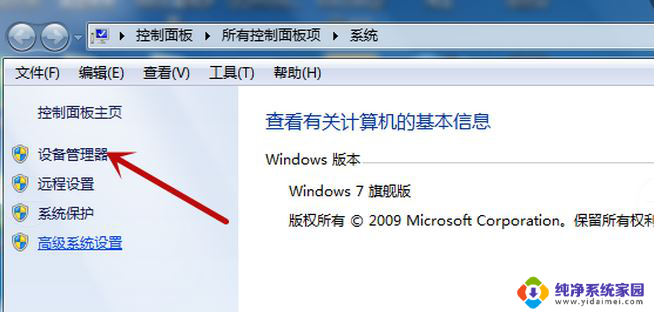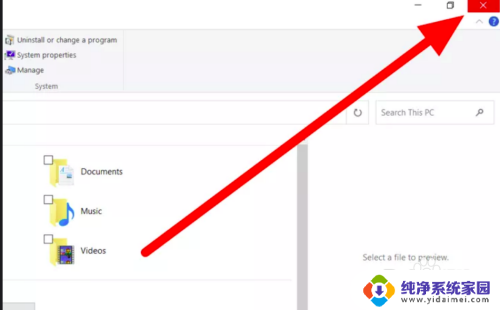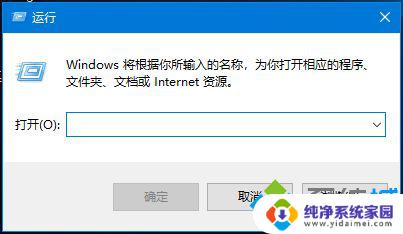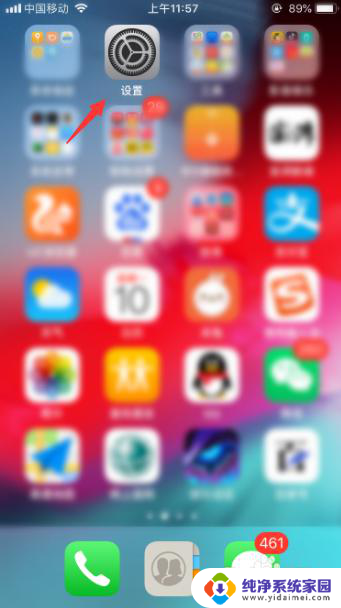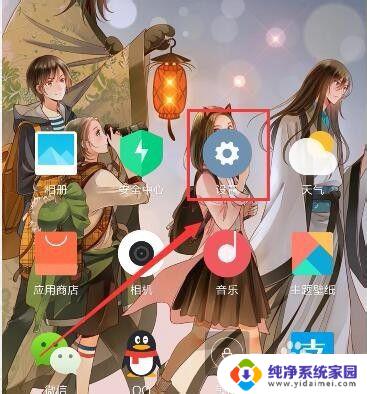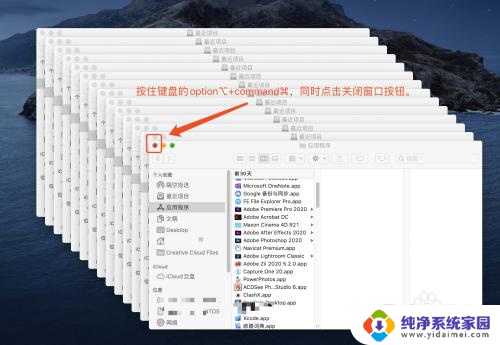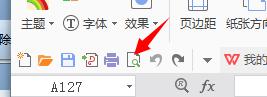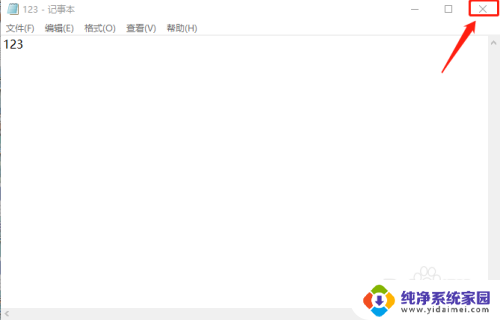程序启动了但是无窗口 程序已打开但没有窗口可见
更新时间:2023-07-18 12:36:02作者:xiaoliu
程序启动了但是无窗口,在当代科技高速发展的时代,程序的运行与应用已经成为我们日常生活中不可或缺的一部分,然而有时我们可能会遇到一种情况,就是当我们启动某个程序时,虽然程序已经在运行,但却无法在屏幕上看到任何窗口的出现。这种现象让人感到困惑和不安,因为我们无法通过窗口来进行操作和获取所需的信息。在这种情况下,我们需要深入了解问题的原因,寻找解决方案,以确保程序能够正常运行并显示窗口。
步骤如下:
1.首先鼠标在桌面任务栏右键选择任务管理器。
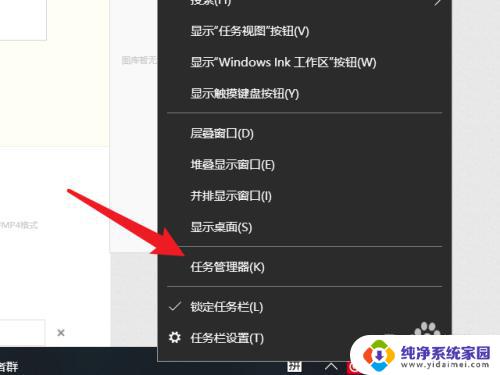
2.接着在任务管理器界面点击进程。

3.选择运行但没有的窗口的程序。
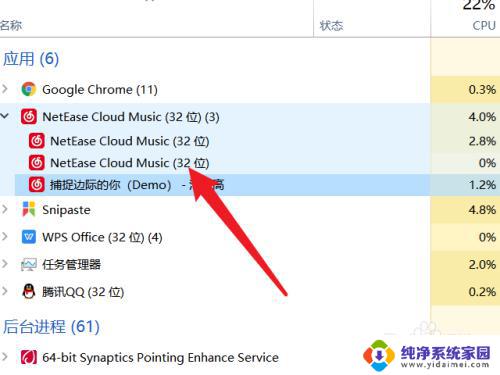
4.最后鼠标右键该进程结束该任务,在重新打开该程序就有窗口了。
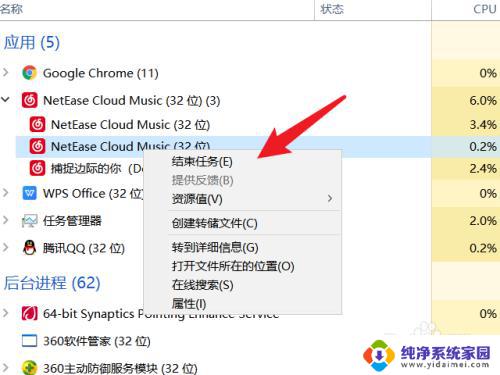
以上就是程序启动了但是无窗口的全部内容,如果出现这种情况,你可以按照以上步骤进行解决,操作简单快速,一步到位。